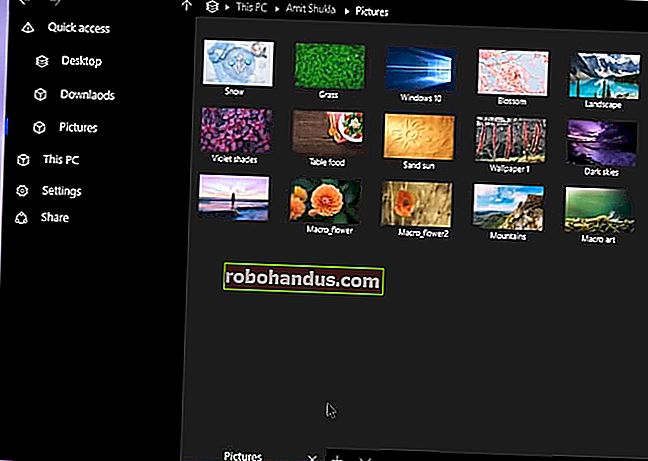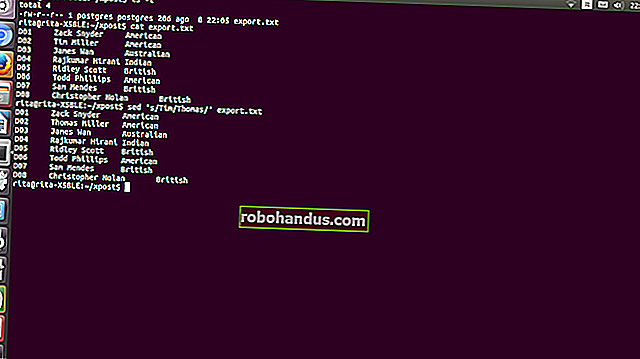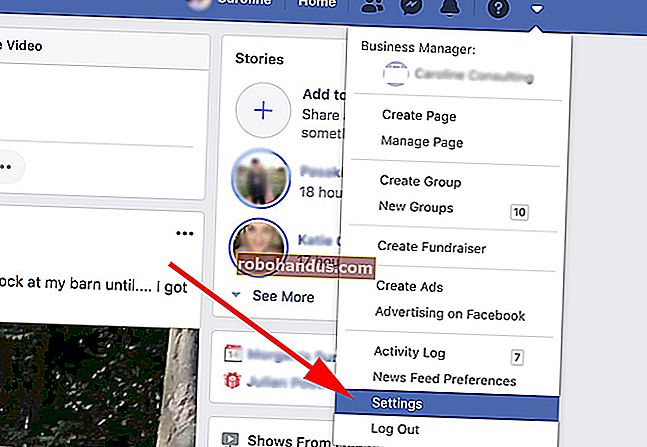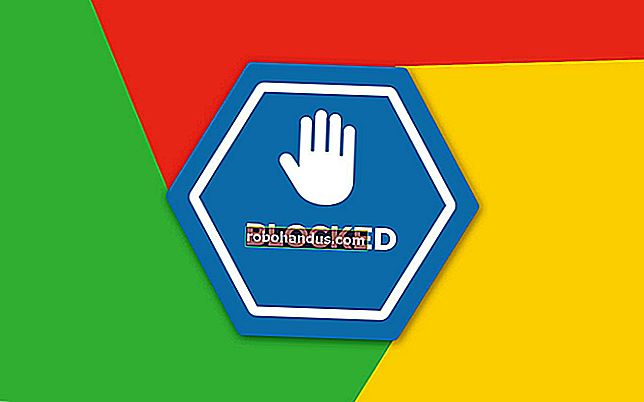4 Cara Mudah Mencetak Dari Jauh atau Rangkaian melalui Internet

Percetakan jarak jauh tidak semestinya sukar, sama ada anda mahu mencetak ke pencetak di lorong atau di sekitar dunia. Kami akan membahas beberapa cara mudah yang boleh anda cetak tanpa disambungkan terus ke pencetak anda.
Kami akan memberi tumpuan kepada pilihan termudah di sini. Kami tidak akan membuat liputan menyiapkan Protokol Percetakan Internet (IPP) atau JetDirect dan membenarkannya melalui firewall atau konfigurasi rangkaian Windows yang rumit, kerana ini adalah pilihan yang paling sesuai untuk IT Professional.
Dapatkan Pencetak Tanpa Wayar
Walaupun anda masih mencetak, anda tidak memerlukan pencetak terpisah yang disambungkan ke setiap komputer di rumah anda. Banyak pencetak baru adalah pencetak rangkaian yang dapat menyambung ke rangkaian anda melalui Wi-Fi. Setelah disambungkan, anda memasang perisian pemacu yang sesuai pada setiap komputer dan semua komputer dapat mencetak ke pencetak tersebut melalui rangkaian.
Tidak seperti berkongsi pencetak tempatan dengan Windows, anda tidak perlu membiarkan komputer utama dihidupkan - selagi pencetak dihidupkan, anda boleh mencetak terus ke komputer tersebut.
Pencetak ini hanya membolehkan anda mencetaknya melalui rangkaian tempatan, jadi anda memerlukan beberapa helah lain jika anda ingin mencetaknya melalui Internet.

Kongsi Pencetak di Rangkaian Tempatan Anda
Windows memudahkan untuk berkongsi pencetak antara komputer di rangkaian tempatan anda. Ini sangat sesuai jika anda mempunyai pencetak tempatan yang menyambung ke komputer anda melalui USB. Setelah anda mengatur perkongsian pencetak, pencetak akan berfungsi hampir seperti pencetak rangkaian. Selama komputer yang disambungkan oleh pencetak dihidupkan, komputer lain yang sah di rangkaian boleh mencetaknya.
Cara termudah untuk melakukannya di Windows 7 atau Windows 8 adalah dengan ciri Homegroup. Cukup sediakan Homegroup dan periksa pilihan Pencetak untuk berkongsi pencetak anda yang bersambung. Sertailah komputer anda yang lain ke Homegroup dan mereka akan melihat pencetak rangkaian muncul dalam senarai pencetak yang ada, dengan asumsi komputer yang berkongsi pencetak dalam talian.
Seperti pencetak rangkaian biasa, ini hanya berfungsi melalui rangkaian tempatan. Anda boleh berkongsi pencetak antara komputer yang tidak berada dalam Homegroup yang sama, tetapi lebih mudah hanya menggunakan Homegroup.

Akses Pencetak Jauh dengan Cetakan Awan Google
Cetakan Awan Google adalah penyelesaian percetakan jarak jauh Google. Banyak pencetak baru termasuk sokongan terbina dalam untuk Google Cloud Print. Sekiranya pencetak tidak menyertakan sokongan Cloud Print, anda dapat membuatnya melalui Google Cloud Print dengan menyiapkan Google Cloud Print di Google Chrome.
Setelah pencetak dikonfigurasi untuk berfungsi dengan Cetakan Awan Google, ia akan dikaitkan dengan akaun Google anda. Anda kemudian boleh mengakses pencetak dari jauh dengan bukti kelayakan akaun Google anda. Anda juga boleh berkongsi salah satu pencetak anda dengan akaun Google yang lain, jadi anda boleh membiarkan orang lain mencetak ke komputer anda dari jarak jauh semudah anda berkongsi fail dengan mereka melalui Google Drive.
Sehingga baru-baru ini, Cetakan Awan Google menjadi sedikit perkara baru. Google Chrome menyertakan sokongan untuk Cloud Print, dan anda dapat menggunakan aplikasi Cloud Print di iOS dan Android untuk mencetak dari jauh ke pencetak Cloud Print. Namun, Google baru-baru ini melancarkan perkhidmatan Pencetak Awan Google untuk desktop Windows. Pasang dan Google Cloud Print akan tersedia dalam dialog cetak standard, jadi anda dapat mencetak dari jauh ke pencetak Cloud Print dari Microsoft Office atau aplikasi desktop lain.
Untuk mencetak melalui Internet, Cetakan Awan Google menawarkan pengalaman yang paling digilap dan pengalaman penyediaan yang paling mudah untuk pengguna rata-rata.

Gunakan VPN untuk Mengakses Pencetak di Rangkaian Jauh
Sekiranya anda ingin mengakses pencetak rangkaian standard atau pencetak yang dikongsi melalui rangkaian Windows ketika anda berada jauh dari rangkaian tempatan, anda boleh menggunakan rangkaian peribadi maya, atau VPN. Sambungkan ke VPN dan komputer anda akan membuat terowong yang selamat ke pelayan VPN di rangkaian jauh. Semua lalu lintas anda akan dihantar melalui terowong ini, jadi komputer anda akan bersikap seolah-olah disambungkan ke rangkaian jauh. Ini bermaksud bahawa pencetak yang dikongsi secara tempatan, serta sumber rangkaian lain seperti perkongsian fail Windows, dapat diakses.
Setelah komputer anda disambungkan ke VPN, pencetak akan tersedia dan anda boleh mencetaknya seolah-olah anda berada di rangkaian tempatan yang sama. Banyak rangkaian perniagaan menyiapkan VPN sehingga pekerjanya dapat menyambung ke rangkaian perniagaan dari jauh, jadi Anda mungkin sudah dapat melakukan ini dengan sambungan VPN yang ada.
Menyiapkan VPN anda sendiri lebih rumit daripada menggunakan Cetakan Awan Google, tetapi ia dapat dilakukan. Windows merangkumi sokongan tersembunyi untuk menyediakan pelayan VPN. Mengehoskan pelayan VPN anda sendiri tidak sesuai untuk keselamatan - lebih mudah hanya menggunakan Cetakan Awan Google jika anda tidak mahu terlalu risau tentang keselamatan.

Terdapat pelbagai cara lain untuk mencetak dari jauh. Sebagai contoh, beberapa pencetak rangkaian mungkin dapat menerima dokumen di alamat e-mel dan secara automatik mencetak semua dokumen yang tiba di alamat tersebut. Sebilangan mungkin bekerja dengan Bluetooth atau AirPrint Apple untuk menerima pekerjaan cetak tanpa wayar.
Kredit Gambar: Jemimus di Flickr